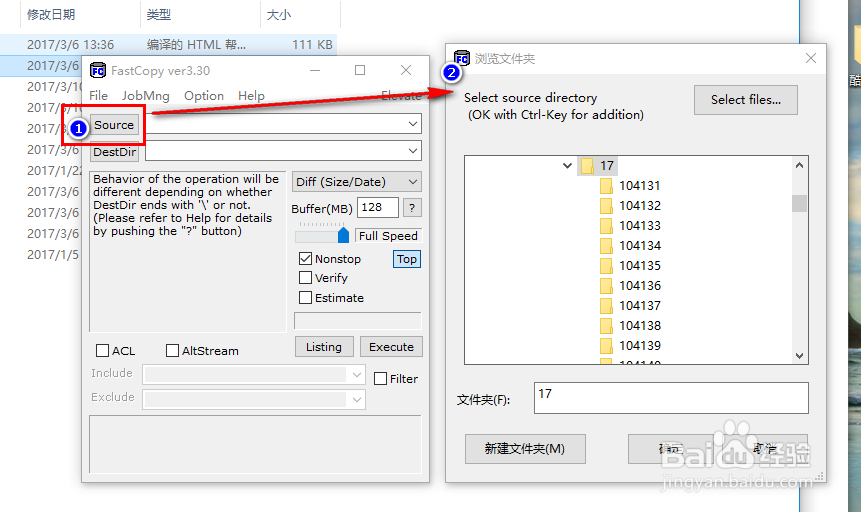1、我这里下载的是他前几天,刚刚升级的3.30版本。一如既往的是,这个软件可以直接运行,也可以安装到系统里。我这里直接点击FastCopy.exe运行起来。
2、运行起来后,先点击【source】按钮选择你要删除的目录,会弹出一个目录选择框。
3、选好【source】后,需要在右边的下拉列表里选择你要执行的操作,有很多种模式,我们选择最下边的【Delete all】,删除模式。
4、选择删除模式后,上边的【DestDir】文本框变成灰色,意味着我们的操作无需设置目标目录,这个文本框是为其攉淠艇髋它操作模式准备的。另外在下边出现了一个【Wipe & Delete】复选框,这个选项如果选中的话,在删除之前程序会使用随机数据对文件先行进行几次覆盖,然后再删除,这个选项可以保证你删除掉的数据很难被别人恢复,是个安全选项。当然如果选择了这个选项的话,删除操作的时间会变的比较长些。
5、一切准备就绪后,我们看一下右边有一个按钮【Listing】(1处),意思是先对要操作的文件列表(2处),在下方的信息框里会列出一些文件(并非全部),在上方的摘要框(3处)里会显示要删除的文件体积、文件数等;
6、在【Listing】边上是【Execute】(2处),一切无误后,可以点击这个按钮执行操作。在这个按钮上方还有一个【Top】(1处),点击这个按钮后FastCopy界面会被置顶,不会被其他窗口挡住。
7、没有问题后,点击【Execute】(1处),开始执行删除操作,程序会弹出最后一个需要用户确认的对话框,所以,在整个操作中几乎排除误操作的情形。确认对话框里的目录是你要删除的目录后,再点击一次【Execute】,程序就开始删除文件了。
8、删除操作正在进行。标1的位置显示了【取消】按钮,下边的信息框里显示当前进行到的那个目录,目录里文件比较多的晌蚌畚玉话,这个位置信息会比较慢。在上方的摘要框里显示当前进度摘要:【TotalDel】-当前总删除的体积,【DelFiles】-删除的文件数(截图显示已删除7670个文件,77文件夹),【TotalTime】-当前总消耗时间,【FileRate】-删除速度(这张截图是每秒越697个文件)。删除完毕后,软件会在下方的信息框里显示【finished】,你可以在下方的任务方式删除部分看到这个提示。